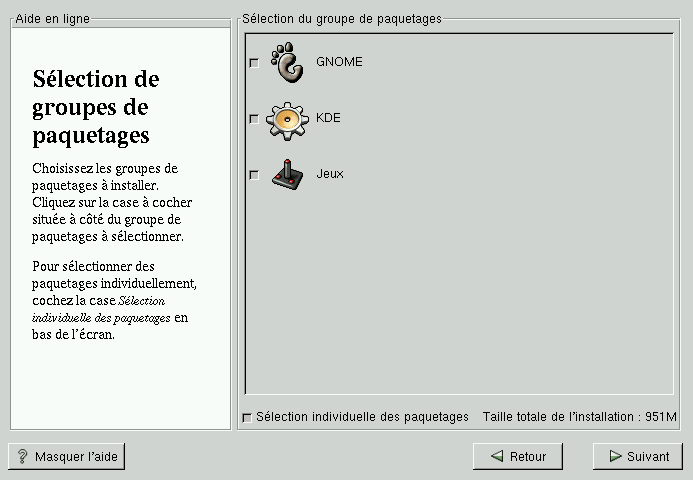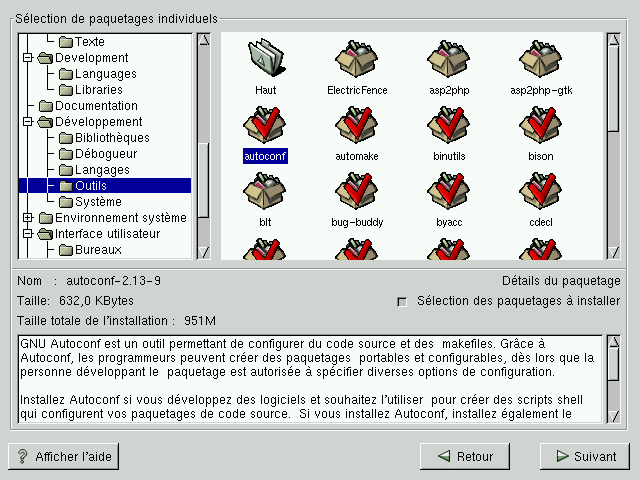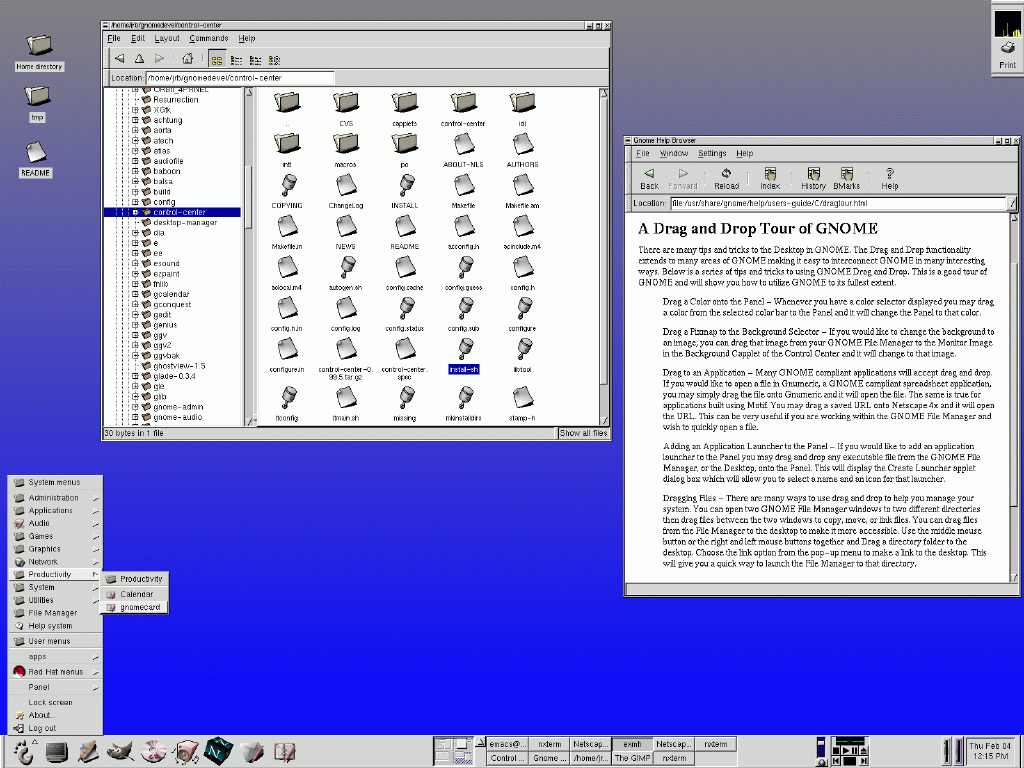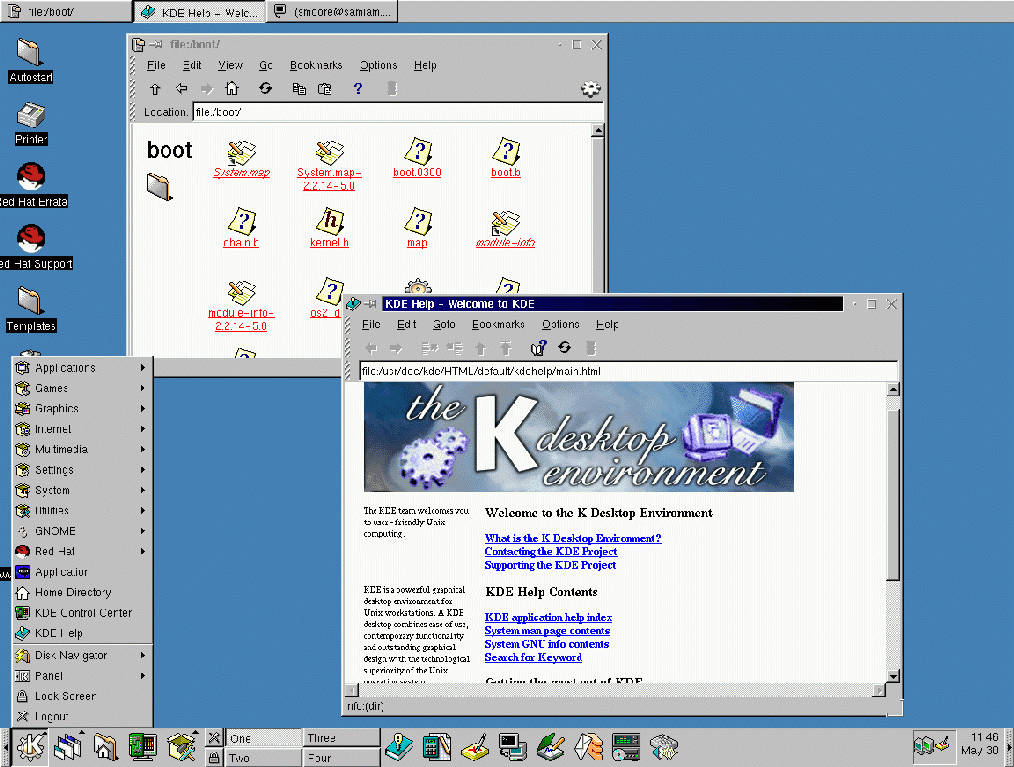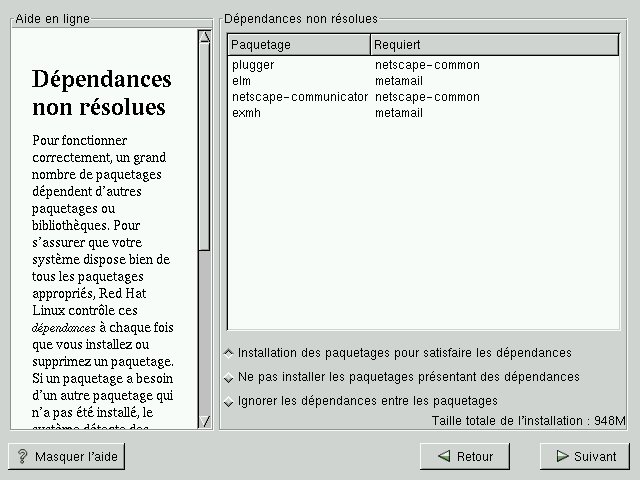Sélection de groupes de paquetages
Bien que le programme sélectionne automatiquement la plupart des paquetages lors d'une installation de type poste de travail, il vous appartient de choisir GNOME ou KDE (ou les deux). Vous pouvez également décider d'installer le paquetage Jeux.
Pour sélectionner des paquetages individuels, cochez la case Sélection individuelle des paquetages , puis cliquez sur Suivant.
GNOME et KDE sont des environnements graphiques[1] qui garantissent la convivialité de votre système. Vous devez en choisir un pour disposer d'une configuration graphique par défaut. Vous pouvez également les installer tous les deux afin de déterminer celui que vous préférez.
Si l'espace disponible sur votre disque dur (au moins 1,7 Go) ne vous permet pas de les installer tous les deux, la section qui suit vous aidera à faire le bon choix.
Présentation rapide de l'environnement GNOME
GNOME est un environnement graphique performant qui se compose des éléments suivants : un tableau de bord (pour lancer des applications et afficher leur état), un bureau (où vous pouvez placer des données et des applications), plusieurs gestionnaires de fenêtres (qui déterminent l'aspect de votre bureau) et un ensemble d'applications et d'outils bureautiques standard.
GNOME vous offre la possibilité de configurer votre bureau à votre convenance. Le gestionnaire de sessions intégré mémorise les paramètres et les programmes en cours d'exécution. De cette manière, les éléments définis resteront en place au cours des sessions ultérieures.
Présentation rapide de KDE
KDE est un environnement de bureau complet comprenant un gestionnaire de fichiers, un gestionnaire de fenêtres, un système d'aide intégré, un système de configuration, divers outils et utilitaires, sans oublier un nombre sans cesse croissant d'applications.
KDE met à votre disposition un bureau doté de toutes les fonctionnalités modernes. Il contient également un système d'aide consultable vous permettant d'obtenir facilement de l'aide sur l'utilisation du bureau KDE et de ses applications, des barres d'outils et de menus standard, des combinaisons de touches, de couleurs, etc.
Tableau récapitulatif des fonctionnalités
Le Tableau 5-2 vous permet d'établir une comparaison entre GNOME et KDE. Vous y trouverez les principales fonctionnalités de ces deux environnements de bureau, ce qui représentent un large éventail d'applications et d'outils.
Tableau 5-2. Fonctionnalités disponibles dans GNOME et KDE
| Fonctionnalités | GNOME | KDE |
|---|---|---|
| configuration très flexible | oui | oui |
| gestionnaires de fenêtres multiples | oui | non |
| applications Internet | oui | oui |
| modification des thèmes du bureau | oui | oui |
| applications de tableau de bord | oui | oui |
| ajout/modification des applications de tableau de bord | oui | oui |
| gestionnaire de fichiers | oui | oui |
| fonctionnalité "glisser-déplacer" | oui | oui |
| aide en ligne | oui | oui |
| bureaux multiples | oui | oui |
| gestionnaire de polices | oui | oui |
| applications multimédias | oui | oui |
| éditeurs de texte | oui | oui |
| applications graphiques | oui | oui |
| jeux | oui | oui |
| applications réseau | oui | oui |
| utilitaires | oui | oui |
| tableur | oui | oui |
| corbeille pour la suppression temporaire de fichiers | oui | oui |
Dépendances non résolues
L'écran Dépendances non résolues ne s'affiche que s'il manque certains paquetages dont ont besoin les paquetages sélectionnés.
Bon nombre de paquetages logiciels, pour pouvoir fonctionner correctement, dépendent d'autres paquetages qui doivent être installés sur le système. Par exemple, de nombreux outils graphiques d'administration du système Red Hat requièrent les paquetages python et pythonlib. Pour s'assurer que votre système dispose de tous les paquetages nécessaires pour fonctionner correctement, Red Hat Linux vérifie les dépendances de ce paquetage chaque fois que vous installez ou supprimez des paquetages logiciels.
Si un paquetage en requiert un autre que vous n'avez pas sélectionné pour son installation, le programme présente une liste de ces dépendances non résolues et vous donne la possibilité de les résoudre (voir Figure 5-17).
Sous la liste des paquetages manquants, au bas de l'écran, figure une case à cocher Installation des paquetages pour satisfaire les dépendances activée par défaut. Si vous la laissez activée, le programme d'installation résout automatiquement les dépendances du paquetage en ajoutant tous les paquetages nécessaires à la liste des paquetages sélectionnés.